随时随地赛博朋克:Blender科幻风格材质教学
2022-08-31薛山
薛山
要说时下流行的设计艺术理念,赛博朋克可谓当仁不让的网红担当,事实上赛博朋克风格简单来说就是机械科幻和超现实艺术的结合,尤其是机甲风格的材质纹理,让人有一种置身未来的错觉。而在Blender的着色器编辑器里,我们同样可以实现这样的材质效果,今天我们就一起来学习一下吧!
赛博朋克的科幻材质风格其实和我们日常见到的主板PCB走线有着异曲同工之妙,只是它将这一风格应用到了其他物体上,所以我们的目标从根本来说就是为物体建立一个符合科幻风格的置换纹理,这个纹理既可以在Blender着色器编辑器里自己做,也可以通过第三方软件来随机生成,后者的好处显而易见——即便不懂着色器的编辑原理也能轻松搞定。
置换纹理生成软件我个人比较喜欢使用JSplacement,它和Blender一样可以免费使用,虽然是全英文界面,但其实功能并不复杂,用起来非常简单,进入软件后点击左上角,就会弹出它的几个工作模式,大家可以都试一试,熟悉一下,本教程将使用JSplacement:2来进行操作,如图1所示,在界面的右上方有五种模式可以选择,如果对生成的纹理不满意还可以点击纹理或按R键重新生成,各种参数也建议大家自行摸索。完成后在左下角选择“Save Height”就能保存包含置换信息的纹理图案了。

但因为要使用置换,所以在开始编辑前我们要为物体添加表面细分修改器,级数越高效果越好,但对电脑的要求也同步提升,大家可以按需自行选择。渲染环境必须选择Cycles,因为置换效果只有在Cycles渲染器下才能实现,接下来为物体新建材质,最重要的是别忘了如图2所示,在材质属性的设置中将置换选择“置换与凹凸”,否则置换也是不会工作的。
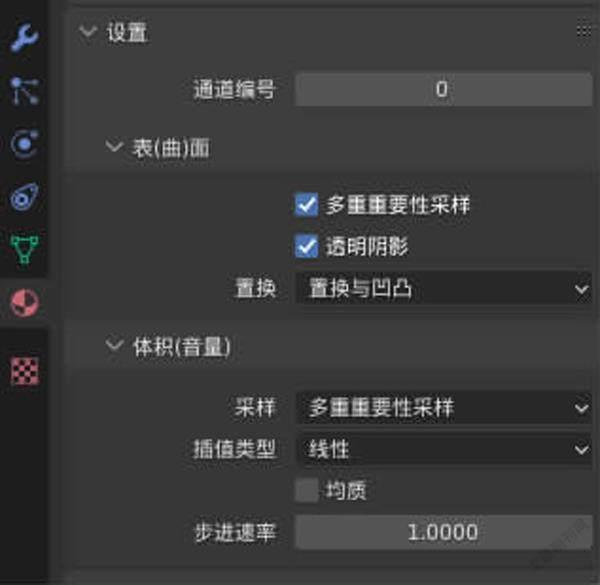
然后进入着色器编辑器,导入咱们刚刚生成的置换纹理图片,利用“凹凸”连接“原理化BSDF”的法向,再结合“置换”连接“材质输出”的“置换”,再调整颜色后,就能得到如图3的效果了。

虽然方法一看上去非常方便,但它有个不大不小的缺点:纹理相对固定。虽然可以通过“纹理坐标”和“映射”来控制纹理的位置、旋转和缩放,但纹理本身是不会有变化的,所以如果想要更自由地编辑纹理,就只能从着色器编辑器本身自带的纹理入手。
首先我们新建一个“砖墙纹理”,然后新建“纹理坐标”选择“UV”,连接砖墙纹理的“矢量”,接下来把砖墙纹理的“颜色”连接“原理化BSDF”的“基础色”、“凹凸”和“材质输出”的“置换”,这样我们可以得到如图4的效果。

但显然,这个效果显得太规律了,没有赛博朋克应有的那种随机质感,因此我们还需要继续调整参数,从思路上不难判断,接下来需要修改的就是砖墙纹理每个砖块的尺寸,我们可以为它们赋予不同的值,从而形成随机感。
正好,沃罗诺伊纹理里有一个“切比雪夫间距”,可以形成类似PCB主板纹理的形状,我们可以利用它来作为砖墙纹理的缩放值,这时候我们可以调整沃罗诺伊纹理的属性输出,比如切换到F2,或设置成4D模式调整W值,也可以通过调整砖墙纹理的砖宽度、行高度来让纹理呈现出不同的视觉效果。最终效果可参考图5。


方法二着色器编辑器一览
从最终结果来看,利用JSplacement得到的纹理细节更丰富,但后期可调整空间较小,而通过砖墙纹理和沃罗诺伊纹理的组合可以很自由地进行调整,不过细节上确实稍稍不如JSplacement,所以这是一个比较难以两全的方案。但无论如何,对我们来说最重要的是理解这种设计的基础思维,从而为其他的设计方案提供想法。而且置換因为需要充足的顶点数量才能达到较好的效果,所以对硬件资源也要做到心中有数,比较能够锻炼设计者综合策划能力。
